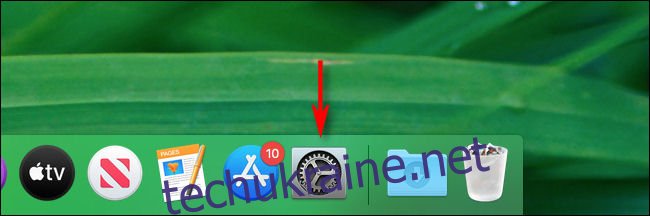Якщо ви новачок у Mac і хочете змінити деякі системні налаштування, вам може бути цікаво, де знайти еквівалент Mac панелі керування. Це називається «Системні налаштування», і ось що він робить і як ним користуватися.
Панель керування Mac — це системні налаштування
У той час як Windows свої параметри конфігурації називає «налаштуваннями», macOS зазвичай називає їх «налаштуваннями». Перш ніж змінити будь-які параметри, вам потрібно буде запустити програму «Системні налаштування».
На кожному новому Mac за замовчуванням ви зможете знайти системні налаштування на панелі Dock. Це сірий значок, схожий на шестерню; клацніть його один раз, щоб запустити Системні налаштування.
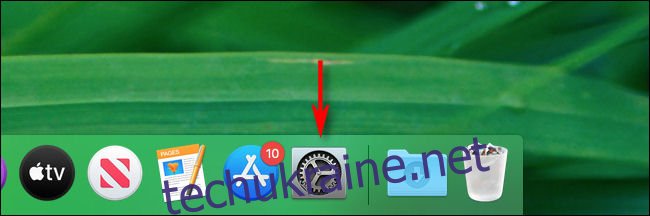
Інші способи запуску системних налаштувань
Якщо значка «Системні налаштування» немає на панелі Dock або вам потрібно швидший спосіб його запуску, ви можете клацнути логотип Apple у верхньому лівому куті, а потім вибрати «Системні налаштування . . ». зі списку.
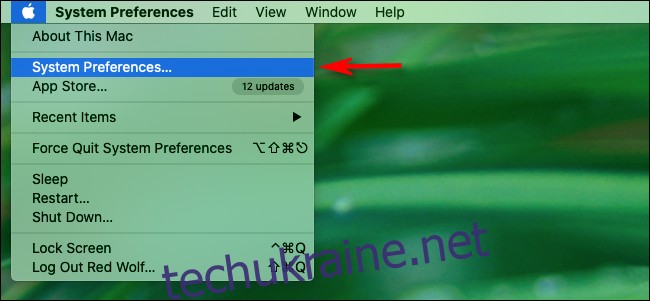
Ви також можете швидко запустити системні налаштування за допомогою пошуку Spotlight або Launchpad. В обох випадках ви вводите «системні налаштування», а потім натискаєте Enter, щоб запустити «Системні налаштування». Обидва ці методи однаково швидкі, як і той, який ми розглянули вище.
Швидкий огляд системних налаштувань
Після того, як ви відкриєте «Системні налаштування», ви побачите вікно, повне значків, розділених на чотири області.
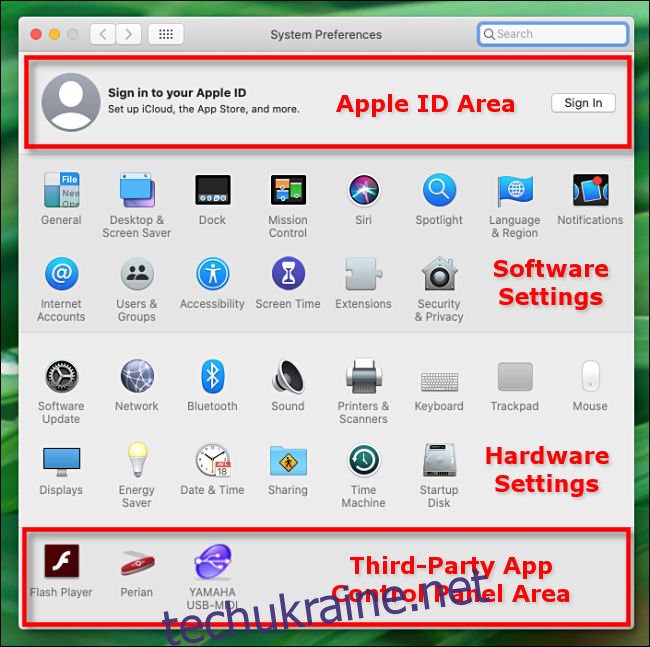
Угорі ви побачите область Apple ID. Якщо ви ввійшли у свій обліковий запис Apple, ви можете натиснути цю область, щоб змінити особисту інформацію облікового запису, налаштування iCloud, варіанти оплати в App Store тощо.
Нижче знаходиться область, яка в першу чергу керує налаштуваннями програмного забезпечення macOS, включаючи налаштування Dock, фон робочого столу та сповіщення. Ці параметри контролюють роботу операційної системи.
У наступному роздільному розділі знаходяться параметри, які стосуються апаратного забезпечення вашого Mac, включаючи вхід і вихід звуку, вашу мишу або трекпад, Bluetooth і дисплей.
Нарешті, у самому низу ви можете побачити додаткові значки налаштувань, які керують сторонніми програмами, такими як Adobe Flash. Кожен значок тут (якщо ви бачите) був встановлений програмою і офіційно не є частиною macOS.
Навігація в налаштуваннях системи
Використовувати системні налаштування легко. Просто знайдіть параметр, який ви хочете змінити, і натисніть його. Форма вікна налаштувань зміниться, і з’являться нові параметри.
Зазвичай ви переміщаєтеся по системним параметрам за допомогою кнопок Вперед і Назад на панелі інструментів у верхній частині вікна. Ви також можете натиснути кнопку «Значки» (сітка, що містить 12 чорних крапок), щоб знову побачити весь список піктограм «Налаштування».
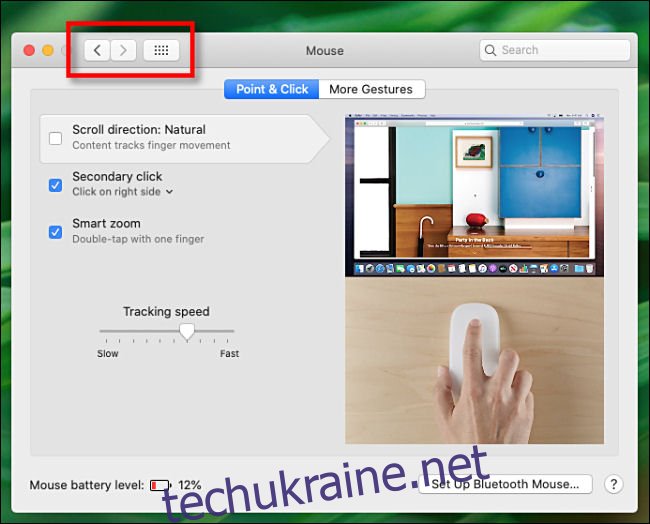
Якщо ви не знаєте, де знайти певний параметр, ви можете скористатися рядком «Пошук» у верхньому правому куті, щоб знайти його в системних налаштуваннях.

Просто натисніть у полі «Пошук», введіть те, що ви шукаєте, і тоді ви побачите запропоновані результати.
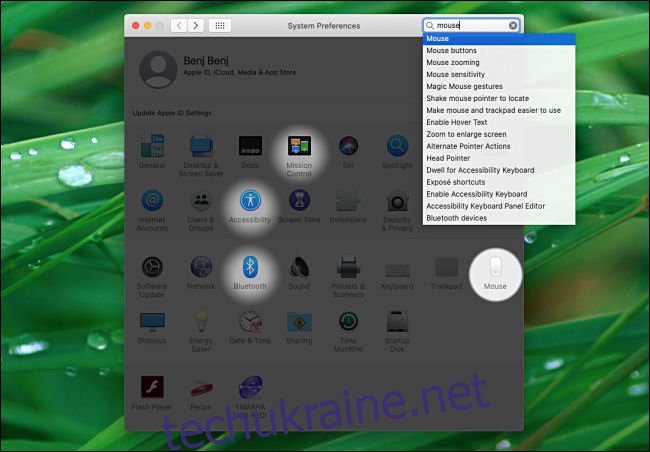
Натисніть результат, який найбільше відповідає тому, що ви шукаєте, і ви перейдете безпосередньо до відповідного розділу налаштувань.
Тепер, коли ви знаєте, де (і як) змінити основні налаштування, ви на крок ближче до освоєння Mac!